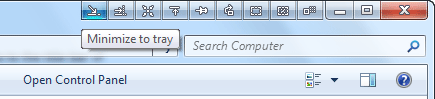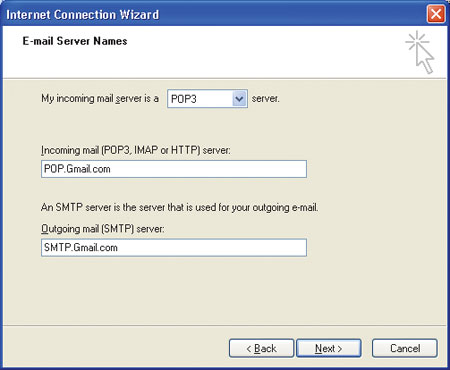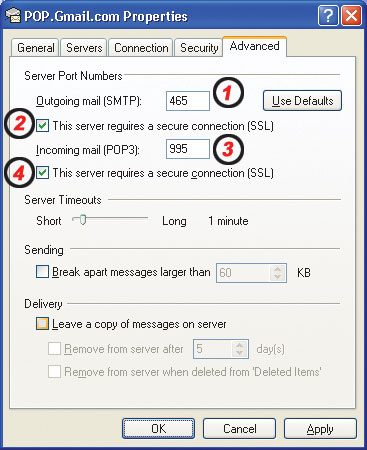روزانهها
همهدستهها
- آموزش و ترفندهای موبایل 64
- آموزش و ترفندهای کامپیوتر 407
- انواع قالب لوگو برای تمامی وبلاگ 2
- قالب بلاگ اسکای 155
- قالب بلاگفا 119
- قالب میهن بلاگ 105
- قالب پارسی بلاگ 65
- قالب پرشین بلاگ 128
- قالب وردپرس 37
- قالب بلاگر 13
- قالب رز بلاگ 1
- قالب کودکانه و دخترونه و پسرونه 44
- کد برای تغییر نشانگر موس 8
- قفل کردن راست کلیک بدون پیغام 1
- آموزش ساختن یک وبلاگ 1
- تفاوت وبلاگ با وب سایت چیست؟ 2
- آموزش ارسال مطلب در وبلاگ 2
- آموزش ایجاد و یا حذف بخش ادامه م 1
- آموزش خواندن ، حذف کردن، تایید 1
- آموزش تغییرات در قالب وبلاگ 2
- آموزش ویرایش و تغییرات وبلاگ 1
- تنظیمات وبلاگ و قرار دادن کدها 2
- آموزش استفاده از کدهای تغییر شکل 1
- لینک دادن به متن برای دانلود 1
- آموزش لینک دادن به تصویر 1
- آموزش استفاده از تصاویر زیباسازی 1
- طراحی سایت ارزان|طراحی سایت حرفه 1
- بخش پیوندهای وبلاگ و پیوندهای رو 1
- آموزش موضوع بندی وبلاگ و ایجاد 1
- آموزش افزایش آمار بازدید _ ویژه 3
- افزایش ترافیک سایت 1
- طراحی صفحات وب سایت وبلاگ 4
- آموزش ثبت دامنه ی رایگان در tk 1
- ۱۰ نکته برای جلوگیری از هک وبلاگ 2
- لوگو، آرم، سمبل، نشانه، نماد ؟! 1
- چگونه لوگو طراحی میشود؟ 1
- چرا لوگو طراحی میکنیم؟ 1
- لوگو یا نشانه چیست؟ 1
- سوالات متداول طراحی سایت : 1
- تصاویر زیباسازی یاهو 21
- مدل های جدید آرایش 3
- مدل های لباس عروس 3
- طراحی بنر های حرفه ای 8
- طراحی بنر مخصوص سال نو 2
- تم تولد 2
- اخرین بنر لوگو اسلایدر SATELLIT 5
- چرا لوگو توسط متخصصین MYTHEME20 2
- بنر"هدر"لوگو"آرم طراحیMYTHEME 24
- در خواست سفارش شما دوستانMYTHEME 6
- تصاویر خوش امد گویی 7
- شکلک LOVE و قلب همراه کدمربوط آن 20
- ایکن های گرافیکی ازحیوانات خوشگل 4
- شکلک دختر و پسر زیبای کارتونی 15
- انواع شکلک های زیبا ساز وب... 16
- علائم راهنمایی و رانندگی متحرک 1
- الفبای انگلیسی متحرک 6
- عکس های زوج های عاشق 1
- شکلک معتادین 1
- شکلکهای جور واجور 57
- شکلک تولد 22
- انواع بسم الله و مذهبی 5
- قفل کردن راست کلیک همراه با پیغا 1
- قفل کردن انتخاب متن 1
- چرخش سه رنگ به دور نشانگر موس 1
- متن انتخابی شما به دنبال نشانگر 1
- چرخش متن انتخابی شما به دور نشان 1
- کد تاریخ و زمان 2
- ابزار فرم تماس 1
- کدهای فال حافظ 1
- ابزار نمایشگر آی پی و مشخصات بی 1
- کدهای آپلود عکس 1
- کد طالع بینی 1
- کد پرچم مناسبتی | لوگوی سه گوش 1
- قرار دادن آهنگ و موزیک در وبلاگ 2
- کد گالری عکس در وبلاگ 1
- تعیین وضعیت یاهو وبلاگ و سایت 1
- کد شمارش معکوس سال نو 1391 و 92 1
- کد معرفی وبلاگ به دوستان برای و 1
- کد فال حافظ برای وبلاگ 1
- کد فال انبیا برای وبلاگ ها 1
- کد نمایش اوقات شرعی در وبلاگ یا 1
- نمایش شعر تصادفی در وبلاگ 1
- دریافت کد جستجوگر گوگل در 6 لوگ 2
- کدنمایش ذکرهای ایام هفته 1
- آیکون و تصاویر تصادفی در وبلاگ 1
- کد پیغام خوش آمد گویی در وبلاگ 1
- پیغام به هنگام ورود و خروج کارب 1
- کد متحرک ساختن عنوان وبلاگ 1
- کد لرزش به هنگام راست کلیک با پی 1
- کد پیغام به هنگام راست کلیک 1
- کد اعلام وقت بخیر به کاربر 1
- کد جاوای پرینت از صفحه 1
- کد تعداد بازدید مطالب در بلاگفا 1
- کد عروسک سخن گوی مرلین 1
- کد ماشین حساب در وبلاگ 1
- کد تغییر رنگ متن شما به دلخواه 2
- کد تغییر رنگ اسکرول بار 1
- کد دعای فرج امام زمان (عج) 3
- ساختن لینک برای آدرس ایمیل 1
- ابزار بازگشت به بالای صفحه 1
- دریافت کد سخنان بزرگان 2
- کدهای زیبا سازی برای وبلاگ 1
- کد فال حافظ در وبلاگ 1
- کد جستجوگر وبلاگ شما در گوگل 1
- دریافت کد چت روم به صورت لوگو 1
- کد نمایش تصاویر تصادفی در وبلاگ 1
- استخاره آنلاین با قرآن مجید 1
- کد لودینگ برای وبلاگ 5
- کدهای تعیین وضعیت یاهو 1
- کد تقویم رومیزی برای وبلاگ 1
- ابزار نمایش تاریخ 1
- کد بارش برف در وبلاگ 1
- کد قطرات شبنم در وبلاگ 1
- کد جملات عاشقانه در وبلاگ 1
- جملات طلایی شریعتی 1
- کد حدیث تصادفی در وبلاگ 1
- اس ام اس راندوم در وبلاگ 2
- کد دانستنی های تصادفی در وبلاگ 1
- تصویر تصادفی 8
- کد بازی آنلاین به صورت تصادفی 1
- کدهای جدید تاریخ روز و هفته در و 1
- کد قطرات شبنم 1 ( اصل ) 1
- کد قطرات شبنم 2 1
- کد جدید پرواز پروانه در وبلاگ 1
- کد جدید چرخش ستاره چشمک زن در وب 1
- کد بازی آنلاین در وبلاگ شما 1
- راهنمای خرید هاست , سایت , دامین 3
- ثبت سایت در گوگل (یاهو )موتورهای 6
- کد کج شدن تصاویر 1
- اخرین کدهای موزیک 2
- جدیدترین کد هدایت به بالای صفحه 1
- کد آماده + آموزش برای صفحه ورودی 2
- کـد نمایش جملات زیبای پــ نــه پ 3
- اس ام اس های خنده دار در mytheme 3
- عکس خنده دار و طنز 39
- عکس جالب و دیدنی 50
- عکس عجیب و غریب 13
- عکس های ترسناک 7
- عکس های عاشقانه 11
- عکس فانتزی و انیمیشن 20
- عکس بازیگران خارجی 9
- جدیدترین مدل های لباس 10
- عکس شهرها و کشورها 16
ابر برجسب
انجمن فری-دانلودها م توجه //free-downloadha.com/forum مدل های جدید //www.free-downloadha.com/ اعداد شکلک های همسرونه شکلک مشکی بزرگ برای وبلاگ شکلک حروف انگلیسی بخش اس ام اس ، جوک ، پیامک ، طنز //free-downloadha.com/foru سایت جدید راه اندازی شد درخواست دستبند زنانه آرایش خلیجی httpبرگهها
- سیستم کسب درآمد
- آموزش ابزار استامپ در فتوشاپ
- افکت فتوشاپی: تقسیم تصویر به قطعات کوچک
- عشق فوتوشاپ ها بیان ببینند
- آموزش ساخت نوشته گداخته در فوتوشاپ
- آموزش ساختن نوشته ای در زیر یخ
- آموزش رنگی کردن چشمها در فتوشاپ Adobe Photoshop CS3
- مدهای رنگی گرافیکی فتوشاپ
- نرم افزار فتوشاپ سری3
- Layer Styles در فتوشاپ
- فیلترها در فتوشاپ
- ذخیره سازی تصاویر برای وب Save for Web
- خلق یک آگهی تبلیغاتی ساده
- کاربرد Transform در فتوشاپ
- ابزارهای رسم و تایپ
- ابزارهای روتوش و ترمیم
- ابزار انتخاب
- کارکردن با لایه ها در فتوشاپ
- جعبه ابزار فتوشاپ (Toolbox)
- کاربرد پالت ها در فتوشاپ
- آشنایی با محیط کار در فتوشاپ
- آموزش فتوشاپ - 15 فنّ مهم برای کار مؤثر با فتوشاپ
- آموزش فتوشاپ - کار کردن با لایه ها در فتوشاپ سی اس 6 - CS6
- حالتها و مدلهای رنگ
- طریقة اعمال رنگهای Background , Forground
- کار با لایه ها
- کار با جعبه ابزار فتوشاپ
- Transform
- کار با فایلها و پسوندهای مورد استفاده
- افزایش بازدید از وبلاگ و سایت شما با کلیک روزی 1000 تا با تضمین
- برای اطلاع از تعرفه های تبلیغ کلیک کنید
جدیدترین یادداشتها
همه- [ بدون عنوان ]
- [ بدون عنوان ]
- [ بدون عنوان ]
- [ بدون عنوان ]
- [ بدون عنوان ]
- [ بدون عنوان ]
- http://www.free-downloadha.com/
- [ بدون عنوان ]
- [ بدون عنوان ]
- [ بدون عنوان ]
- شکلک حروف انگلیسی
- شکلک مشکی بزرگ برای وبلاگ
- شکلک های همسرونه
- اعداد
- [ بدون عنوان ]
- [ بدون عنوان ]
- [ بدون عنوان ]
- [ بدون عنوان ]
- [ بدون عنوان ]
- [ بدون عنوان ]
بایگانی
- تیر 1394 1
- خرداد 1394 1
- اسفند 1393 1
- مهر 1393 1
- اردیبهشت 1393 2
- آذر 1392 3
- آبان 1392 1
- تیر 1392 15
- خرداد 1392 233
- اردیبهشت 1392 243
- فروردین 1392 263
- اسفند 1391 215
- بهمن 1391 775
- دی 1391 22
تقویم
تیر 1394| ش | ی | د | س | چ | پ | ج |
| 1 | 2 | 3 | 4 | 5 | ||
| 6 | 7 | 8 | 9 | 10 | 11 | 12 |
| 13 | 14 | 15 | 16 | 17 | 18 | 19 |
| 20 | 21 | 22 | 23 | 24 | 25 | 26 |
| 27 | 28 | 29 | 30 | 31 |
جستجو
آمار : 923552 بازدید
Powered by Blogsky
جی میل خود را بصورت آفلاین چک کنید!
از جمله این امتیازات می توان به کاربر پسند بودن (که اصلاحا به آن
User Friendly نیز گفته می شود)، سرعت بالای بارگذاری صفحات ، و ارائه فضای
نسبتا زیاد (نزدیک 7 گیگابایت) اشاره نمود. نکته دیگر این است کهGmail
درصفحات خود از قرار دادن فایل های گرافیکی سنگین خودداری کرده که این کار
کمک شایانی به ساده نمودن و سرعت بخشیدن به عملیات آن کرده است.
در ایران به دلیل پایین بودن سرعت اینترنت برای اکثر کاربران، چک کردن ایمیل از طریق وب سایت در بسیاری از وقت ها، کاری وقت گیر و طا قت فرسا است. امروزه گوگل تنها شرکتی است که سرویس POP3 را به صورت کاملاً رایگان در اختیار کاربران خود قرار داده است، قبل از این، Yahoo نیز POP3 را برای کاربران خود ارائه نموده بود اما نه درسرویس رایگان خود، البته ترفندها و نرم افزارهایی برای چک کردن ازطریق سرویس معمولی تحت وب وجود دارد که معمولا در بسیاری از مواقع وقت گیر هستند.
در این مقاله تصمیم بر آن گرفتیم تا سرویس POP3 Gmail و شیوه چک کردن آن توسط نرم افزار Outlook Express را توضیح دهیم. با وجود این سرویس، شما سرعت زیادی برای ارسال وهمچنین دریافت نامه ها از Gmailتان را خواهید داشت. البته نرم افزارهای مدیریت ایمیل دیگری نیز مانند Eudora،Mozilla Thunderbird هم وجود دارند که تفاوت زیادی با Microsoft Outlook یا Outlook Express از نظر تنظیمات ندارند. اما از آنجایی که Outlook Expressدر هنگام نصب ویندوز، بطورخودکار، نصب می شود و اکثر کاربران به آن دسترسی دارند و با محیط آن آشنا هستند، ترجیح دادیم که از این نرم افزار برای گرفتن ایمیل های Gmail استفاده نماییم.
تنظیم دریافت ایمیل POP3
لازم نیست متذکر شویم که شما باید یک Account از Gmail داشته باشید!!
استفاده از POP3 بسیار راحت است و شما با کمی دقت و انجام دادن چند کار کوتاه می توانید به سادگی از این سرویس استفاده کنید.
تنظیم درGmail
در ایران به دلیل پایین بودن سرعت اینترنت برای اکثر کاربران، چک کردن ایمیل از طریق وب سایت در بسیاری از وقت ها، کاری وقت گیر و طا قت فرسا است. امروزه گوگل تنها شرکتی است که سرویس POP3 را به صورت کاملاً رایگان در اختیار کاربران خود قرار داده است، قبل از این، Yahoo نیز POP3 را برای کاربران خود ارائه نموده بود اما نه درسرویس رایگان خود، البته ترفندها و نرم افزارهایی برای چک کردن ازطریق سرویس معمولی تحت وب وجود دارد که معمولا در بسیاری از مواقع وقت گیر هستند.
در این مقاله تصمیم بر آن گرفتیم تا سرویس POP3 Gmail و شیوه چک کردن آن توسط نرم افزار Outlook Express را توضیح دهیم. با وجود این سرویس، شما سرعت زیادی برای ارسال وهمچنین دریافت نامه ها از Gmailتان را خواهید داشت. البته نرم افزارهای مدیریت ایمیل دیگری نیز مانند Eudora،Mozilla Thunderbird هم وجود دارند که تفاوت زیادی با Microsoft Outlook یا Outlook Express از نظر تنظیمات ندارند. اما از آنجایی که Outlook Expressدر هنگام نصب ویندوز، بطورخودکار، نصب می شود و اکثر کاربران به آن دسترسی دارند و با محیط آن آشنا هستند، ترجیح دادیم که از این نرم افزار برای گرفتن ایمیل های Gmail استفاده نماییم.
تنظیم دریافت ایمیل POP3
لازم نیست متذکر شویم که شما باید یک Account از Gmail داشته باشید!!
استفاده از POP3 بسیار راحت است و شما با کمی دقت و انجام دادن چند کار کوتاه می توانید به سادگی از این سرویس استفاده کنید.
تنظیم درGmail
شکل شماره 1
تنظیم در Outlook Express
اکنون کار شما در سایت به پایان رسیده و نوبت تنظیمات Outlook رسیده است.
• برنامه Outlook Express را اجرا نمایید.
• از منوی Tools بر روی گزینهAccounts کلیک کنید.
• مطابق شکل 2 ابتدا بر روی گزینه Add و سپس گزینه Mail را کلیک کنید.
شکل شماره 2
• در پنجره جدید Your Name فقط نام مورد نظر خود را وارد کنید وکلید Next را بزنید.
• در پنجره بعد یعنی Internet E-mail Address آدرس کامل Gmail خود را وارد کنید و سپس Next کنید.
• مطابق شکل 3 و در پنجره E-mail Server ابتدا گزینه My incoming mail server را بر روی POP3 تنظیم نمایید و سپس برای گزینه Incoming Mail serverعبارت POP.Gmail.Com را وارد نمایید و در زیر گزینه Outgoing mail (SMTP) server عبارت SMTP.Gmail.Com را تایپ و بعدNext کنید.
شکل شماره 3
• مطابق شکل 4 و در صفحه Internet Mail Logon نام کاربری و پسوردی را که در Gmail ثبت کرده اید را وارد کنید. اگر بخواهید در هر بار connect شدن به سرور، پسورد از شما سئوال نشود، گزینه Remember password را تیک بزنید وNext را کلیک کنید و در نهایت، دکمه Finish را بزنید.
شکل شماره 4
تذکر مهم:حتما در قسمت نام کاربری (Account name) آدرس جی میل خود را کامل وارد کنید.مثلا:name@gmail.com
اکنون در پنجرهInternet Accounts (شکل شماره 2) گزینه POP.Gmail.Com اضافه شده ، بر روی آن 2 بار کلیک کنید تا مطابق شکل 5 پنجره POP.Gmail.Com Properties ظاهر شود و در سر برگ Server گزینه My Server requires authentication را تیک بزنید.
شکل شماره 5
سپس در همین صفحه به قسمت Advanced بروید و تنظیمات را مطابق شکل6 اعمال کنید. اکنون کار شما به اتمام رسیده است.
شکل شماره 6
و حالا برای چک کردن نامه هایتان در Gmail کافی است از پنجره اصلیOutlook Express به مسیر Tools > Send and Receive رفته و گزینه POP.Gmail.Com را کلیک نمایید. و اما برای ارسال نامه هایتان به مسیر File > New > Mail Message بروید.
روش دیگری هم برای تنظیماتOutlook Express هم هست وآن هم روش استفاده از نرم افزار GmailConfig است. به این صورت که بعد از اجرای نرم افزار GmailConfig و طی مراحل خواسته شده، تنظیمات Outlook Express اعمال می شود و عمل رسال و دریافت نامه مانند همین روش خواهد بود.
نکته: توجه کنید که این نرم افزار برای تنظیماتOutlook است و در تنظیمات سایت دخالتی ندارد.
تبدیل متن به گفتار با ساخت یک فایل سخنگو
احتمالأ شما نیز تاکنون با استفاده از نرم افزارهای مختلف و یا از
طریق قسمت Speech ویندوز XP متون خود را به گفتار تبدیل کرده اید. به
طوریکه متن را تایپ نموده و کامپیوتر آن را برای شما میخواند. اما شاید
برای شما نیز جالب باشد که بتوانید خودتان به سادگی همچین برنامه ای بسازید!
به طوریکه خروجی شما یک فایل کوچک شده که با اجرای آن و تایپ حروف کامپیوتر آن را برای شما میخواند! قطعأ این راه سریعترین و جذاب ترین راه برای تبدیل نوشتار به گفتار است!
بدین منظور:
از منوی Start وارد Run شده و عبارت notepad را وارد نموده و Enter بزنید تا ویرایشگر Notepad ویندوز باز شود.
اکنون دستورات زیر را عینأ داخل Notepad کپی نمایید:
Dim msg, sapi
msg=InputBox("Matneh khod ra vared namaeed! www.Tarfandestan.com","Sokhangoo")
Set sapi=CreateObject("sapi.spvoice")
sapi.Speak msg
سپس از منوی File گزینه Save را انتخاب نمایید.
حال نامی برای فایل خود در نظر گرفته و آن را با فرمت vbs. ذخیره کنید. به عنوان مثال نام فایل خود را Tarfandestan.vbs بگذارید.
به طوریکه خروجی شما یک فایل کوچک شده که با اجرای آن و تایپ حروف کامپیوتر آن را برای شما میخواند! قطعأ این راه سریعترین و جذاب ترین راه برای تبدیل نوشتار به گفتار است!
بدین منظور:
از منوی Start وارد Run شده و عبارت notepad را وارد نموده و Enter بزنید تا ویرایشگر Notepad ویندوز باز شود.
اکنون دستورات زیر را عینأ داخل Notepad کپی نمایید:
Dim msg, sapi
msg=InputBox("Matneh khod ra vared namaeed! www.Tarfandestan.com","Sokhangoo")
Set sapi=CreateObject("sapi.spvoice")
sapi.Speak msg
سپس از منوی File گزینه Save را انتخاب نمایید.
حال نامی برای فایل خود در نظر گرفته و آن را با فرمت vbs. ذخیره کنید. به عنوان مثال نام فایل خود را Tarfandestan.vbs بگذارید.
راهنمای جامع خرید لوازم جانبی لپ تاپ
همانقدر که انتخاب یک لپ تاپ مناسب حائز اهمیت است، خرید لوازم جانبی
کارآمد و مناسب نیز از اهمیت ویژه ای برخوردار است.ما در این راهنما قصد
داریم شما را با لوازم جانبی پرفروش لپ تاپ آشنا کنیم تا با گونه های مختلف
آن آشنا شوید. در این راهنما ما هفت لوازم جانبی پر کاربرد را معرفی می
کنیم، با ما همراه باشید.
۱- پایه های خنک کننده لپ تاپ
حتما بارها تا کنون از مضرات گذاشتن لپ تاپ روی ران پا و کار کردن با آن در مدت زمانی طولانی، چیزهایی شنیده اید برای اینکه این آسیب را به حداقل برسانید و دچار مشکل نشوید و خنک کاری لپ تاپ شما به بهترین نحوه ممکن انجام شود بهتر است یک پایه خنک کننده تهیه کنید.پایه های خنک کننده لپ تاپ دارای تنوع زیادی هستند، از تعداد فن های موجود روی آن تا چراغ های LED متغییر است و شما می توانید بر اساس نیاز و سلیقه خود ، مدل مورد نظر را انتخاب کنید.
۲- کیف و کوله های مقاوم
به طور قطع هنگام خرید لپ تاپ نو هر قدر هم قیمت لپ تاپ یا نت بوک پایین باشد یک کیف همراه لپ تاپ به شما می دهند اما ممکن است این کیف کیفیت لازم را نداشته باشد و شاید شما به فراخور کار خود نیاز به کوله برای حمل لپ تاپ داشته باشید و شاید نیازمند کیف مطمئن باشید تا در مقابل ضربه و حریق، لپ تاپ شما را محافظت کنید.قیمت کیف ها و کوله نیز با توجه به جنس، کیفیت و شرکت سازنده و اندازه، متفاوت می باشد.
۳-موس و صحفه کلید برای مصارف خاص !
به علت فشردگی لپ تاپ نمی توان در آنها صحفه کلید با فاصله کلید های مناسبی قرار داد و شرکت های سازنده مجبوردند فاصله کلید ها را کم کنند و یا به جای موس از تاچ پد استفاده می شود که ممکن است کاربران با آن راحت نباشند و تمایل به خرید موس داشته باشند.در مورد صحفه کلید معمولا کسانی صحفه کلید جانبی خریداری می کنند که یا کار تایپ انجام می دهند یا با لپ تاپ خود بازی می کنند و بر اساس نیاز خود صحفه کلید مورد نیاز را تهیه می کنند.در بازار موس های مختلفی در برندهای مختلف برای امور متفاوت وجود دارد که می توانید تهیه کنید.
۴- کابل ها متفاوت با کاربردهای مختلف
از جمله وسایلی که در لپ تاپ ها بسیار ضروری می باشد وجود کابل های متفاوت برای کاربردهای مختلف است،بسته به کارهایی که شما با لپ تاپ انجام می دهید وجود کابل های مناسب برای اتصال به گجت ها بسیار ضروری می باشد، لپ تاپ های امروزی همگی دارای بلوتوث هستند و به راحتی می توان با وسایلی که دارای بلوتوث هستند تبادل اطلاعات کنند ولی فعلا همه گجت ها و وسایل دارای بلوتوث نیستند و یا اگر هم این امکان را دارند نمی توان با بلوتوث فایل و محتوایات مورد نظر را انتقال داد و در این صورت وجود کابل مورد نظر و مناسب بسیار ضروری می رسد.کابل هایی مثل کابل HDMI برای انتقال ویدئو از موبایل و دیگر وسایل برای پخش ویدئو با کیفیت بالا و یا کابل شبکه برای اتصال به شبکه اینترنت پرسرعت یا تبادل اطلاعات بین کامپیوتر رومیزی و لپ تاپ از مواردی است که نمی توان از آن گذشت.
۵- وسایل مفیدی به نام رم ریدر و دانگل
دیگر کمتر وسیله را می توان پیدا کرد که در داخل آن اثری از رم نباشد ! از موبایل ها گرفته تا دوربین های عکاسی و دیگر وسایل دارای قطعه ای کوچک به نام رم هستند که اطلاعات در آنها ذخیره می شود. شما برای اینکه بتوانید به اطلاعات درون رم دسترسی پیدا کنید احتیاج به یک رم ریدر دارید که با هزینه بسیار اندک می توانید آن را تهیه کنید که البته بسته به نوع و قیمت آن دارای ۵ الی ۱۰ خشاب برای پشتیبانی از رم های مختلف است.
۱- پایه های خنک کننده لپ تاپ
حتما بارها تا کنون از مضرات گذاشتن لپ تاپ روی ران پا و کار کردن با آن در مدت زمانی طولانی، چیزهایی شنیده اید برای اینکه این آسیب را به حداقل برسانید و دچار مشکل نشوید و خنک کاری لپ تاپ شما به بهترین نحوه ممکن انجام شود بهتر است یک پایه خنک کننده تهیه کنید.پایه های خنک کننده لپ تاپ دارای تنوع زیادی هستند، از تعداد فن های موجود روی آن تا چراغ های LED متغییر است و شما می توانید بر اساس نیاز و سلیقه خود ، مدل مورد نظر را انتخاب کنید.
۲- کیف و کوله های مقاوم
به طور قطع هنگام خرید لپ تاپ نو هر قدر هم قیمت لپ تاپ یا نت بوک پایین باشد یک کیف همراه لپ تاپ به شما می دهند اما ممکن است این کیف کیفیت لازم را نداشته باشد و شاید شما به فراخور کار خود نیاز به کوله برای حمل لپ تاپ داشته باشید و شاید نیازمند کیف مطمئن باشید تا در مقابل ضربه و حریق، لپ تاپ شما را محافظت کنید.قیمت کیف ها و کوله نیز با توجه به جنس، کیفیت و شرکت سازنده و اندازه، متفاوت می باشد.
۳-موس و صحفه کلید برای مصارف خاص !
به علت فشردگی لپ تاپ نمی توان در آنها صحفه کلید با فاصله کلید های مناسبی قرار داد و شرکت های سازنده مجبوردند فاصله کلید ها را کم کنند و یا به جای موس از تاچ پد استفاده می شود که ممکن است کاربران با آن راحت نباشند و تمایل به خرید موس داشته باشند.در مورد صحفه کلید معمولا کسانی صحفه کلید جانبی خریداری می کنند که یا کار تایپ انجام می دهند یا با لپ تاپ خود بازی می کنند و بر اساس نیاز خود صحفه کلید مورد نیاز را تهیه می کنند.در بازار موس های مختلفی در برندهای مختلف برای امور متفاوت وجود دارد که می توانید تهیه کنید.
۴- کابل ها متفاوت با کاربردهای مختلف
از جمله وسایلی که در لپ تاپ ها بسیار ضروری می باشد وجود کابل های متفاوت برای کاربردهای مختلف است،بسته به کارهایی که شما با لپ تاپ انجام می دهید وجود کابل های مناسب برای اتصال به گجت ها بسیار ضروری می باشد، لپ تاپ های امروزی همگی دارای بلوتوث هستند و به راحتی می توان با وسایلی که دارای بلوتوث هستند تبادل اطلاعات کنند ولی فعلا همه گجت ها و وسایل دارای بلوتوث نیستند و یا اگر هم این امکان را دارند نمی توان با بلوتوث فایل و محتوایات مورد نظر را انتقال داد و در این صورت وجود کابل مورد نظر و مناسب بسیار ضروری می رسد.کابل هایی مثل کابل HDMI برای انتقال ویدئو از موبایل و دیگر وسایل برای پخش ویدئو با کیفیت بالا و یا کابل شبکه برای اتصال به شبکه اینترنت پرسرعت یا تبادل اطلاعات بین کامپیوتر رومیزی و لپ تاپ از مواردی است که نمی توان از آن گذشت.
۵- وسایل مفیدی به نام رم ریدر و دانگل
دیگر کمتر وسیله را می توان پیدا کرد که در داخل آن اثری از رم نباشد ! از موبایل ها گرفته تا دوربین های عکاسی و دیگر وسایل دارای قطعه ای کوچک به نام رم هستند که اطلاعات در آنها ذخیره می شود. شما برای اینکه بتوانید به اطلاعات درون رم دسترسی پیدا کنید احتیاج به یک رم ریدر دارید که با هزینه بسیار اندک می توانید آن را تهیه کنید که البته بسته به نوع و قیمت آن دارای ۵ الی ۱۰ خشاب برای پشتیبانی از رم های مختلف است.
رم ریدر وسیله ای مفید چه در لپ تاپ و چه در کامپیوتر رومیزی است و
داشتن حداقل یک عدد از این وسیله لازم است. در مورد دانگل هم باید گفت که
همیشه به علت کمبود فضا در لپ تاپ تعداد پورت های usb کم است و ممکن است در
برخی مواقع به مشکل برخورد کنید. برای رفع این کمبود می توانید با تهیه
دانگل usb تعداد جای پورت ها را افزایش داده و با خیال راحت، گجت های خود
را اضافه کنید.
۶- مودم شبکه موبایل GSM/EDGE/3G
شاید تا گذشته ای نه چندان دور، صحبت کردن از اینترنت بر روی تلفن همراه بحثی غیر عادی و عموما دور از انتظار بود ولی با آمدن اپراتور جدید در داخل کشور و امکانات جدید ، اینترنت در تلفن همراه سر زبان ها آمد و جدیدا با عادلانه تر شدن تعرفه های استفاده از اینترنت همراه و وجود بسته های مختلف دیگر همه افراد به گونه ای می توانند با داشتن یک سیم کارت به اینترنت متصل شوند، و اما استفاده از اینترنت موبایل در لپ تاپ چگونه است ؟.
۶- مودم شبکه موبایل GSM/EDGE/3G
شاید تا گذشته ای نه چندان دور، صحبت کردن از اینترنت بر روی تلفن همراه بحثی غیر عادی و عموما دور از انتظار بود ولی با آمدن اپراتور جدید در داخل کشور و امکانات جدید ، اینترنت در تلفن همراه سر زبان ها آمد و جدیدا با عادلانه تر شدن تعرفه های استفاده از اینترنت همراه و وجود بسته های مختلف دیگر همه افراد به گونه ای می توانند با داشتن یک سیم کارت به اینترنت متصل شوند، و اما استفاده از اینترنت موبایل در لپ تاپ چگونه است ؟.
اگر کلمه مودم gsm را در گوگل جستجو کنید، مشاهده می کنید که سایت های
مختلف و فروشگاه ها اقدام به فروش وسیله ای می کنند که با قرار دادن سیم
کارت درون آن و وصل کردن آن به پورت usb از اینترنت موبایل می توانید در
رایانه و لپ تاپ خود استفاده کنید.شاید این وسیله برای بسیاری از افراد که
در سفر هستند و به اینترنت وایرلس دسترسی ندراند این وسیله بسیار مفید باشد
و بتوانند در بیشتر مناطق کشور به اینترنت در لپ تاپ خود دسترسی داشته
باشند، البته راههایی دیگری از جمله استفاده موبایل به عنوان مودم نیز وجود
دارد.
۷- فضاهای بسیار مناسب با هارد اکسترنال
یکی از مهمترین ویژگی های لپ تاپ، وزن آن می باشد که باعث می شود جابه جایی لپ تاپ برای کاربر را آسان کند ولی در صورت کاهش وزن باید اندازه سخت افزارهایی مثل هارد دیسک نیز کاهش پیدا کند، در این حالت کاربران حرفه ای که نیاز به حجم زیادی دارند با مشکلات کمبود فضا مواجه می شوند و راه حل این مشکل، استفاده از هارد اکسترنال با حجم های متفاوت است که باعث می شود که این مشکل به راحتی حل شود.امروز هارد های اکسترنال با ظرفیت های چند ترابایتی در اندازه مناسب به بازار عرضه شده است که نیاز کاربران در این رابطه را برطرف کرده است.
۸- دیگر وسایل: سه راهی برق، هدفون، اسپیکر، کارت صدا
چهار وسیله ای که در گزینه ۸ نام برده شده شاید از درجه اهمیت کمتری برخودار باشد ولی به هر حال جزو لوازم جانبی لپ تاپ می باشد و سه مورد آخر برای آهنگ سازان و اهالی موسیقی بسیار لازم است. در مورد سه راهی برق باید گفت که در برقی مواقع ممکن است با کمبود پریز برق مواجه شوید و یا نیاز به مبدل توان باشد که در این صورت تهیه سه راهی بسیار واجب است.
۷- فضاهای بسیار مناسب با هارد اکسترنال
یکی از مهمترین ویژگی های لپ تاپ، وزن آن می باشد که باعث می شود جابه جایی لپ تاپ برای کاربر را آسان کند ولی در صورت کاهش وزن باید اندازه سخت افزارهایی مثل هارد دیسک نیز کاهش پیدا کند، در این حالت کاربران حرفه ای که نیاز به حجم زیادی دارند با مشکلات کمبود فضا مواجه می شوند و راه حل این مشکل، استفاده از هارد اکسترنال با حجم های متفاوت است که باعث می شود که این مشکل به راحتی حل شود.امروز هارد های اکسترنال با ظرفیت های چند ترابایتی در اندازه مناسب به بازار عرضه شده است که نیاز کاربران در این رابطه را برطرف کرده است.
۸- دیگر وسایل: سه راهی برق، هدفون، اسپیکر، کارت صدا
چهار وسیله ای که در گزینه ۸ نام برده شده شاید از درجه اهمیت کمتری برخودار باشد ولی به هر حال جزو لوازم جانبی لپ تاپ می باشد و سه مورد آخر برای آهنگ سازان و اهالی موسیقی بسیار لازم است. در مورد سه راهی برق باید گفت که در برقی مواقع ممکن است با کمبود پریز برق مواجه شوید و یا نیاز به مبدل توان باشد که در این صورت تهیه سه راهی بسیار واجب است.
آموزش تایپ حرفه ای با ده انگشت
تایپ نمودن 180 حرف در یک دقیقه شاید برای شما یک رویا تلقی شود ، اما
بایستی بدانید اگر مهارت تایپ 10 انگشتی را فرا بگیرید میتوانید با سرعتی
بیش از 5 برابر سایر کاربران عادی تایپ نمایید
تایپ نمودن 180 حرف در یک دقیقه شاید برای شما یک رویا تلقی شود ، اما بایستی بدانید اگر مهارت تایپ 10 انگشتی را فرا بگیرید میتوانید با سرعتی بیش از 5 برابر سایر کاربران عادی تایپ نمایید و با این مقدار حروف در دقیقه متون خود را تایپ کنید.
تایپ نمودن 180 حرف در یک دقیقه شاید برای شما یک رویا تلقی شود ، اما بایستی بدانید اگر مهارت تایپ 10 انگشتی را فرا بگیرید میتوانید با سرعتی بیش از 5 برابر سایر کاربران عادی تایپ نمایید و با این مقدار حروف در دقیقه متون خود را تایپ کنید.
این مهارت را میتوان بسیار گرانبها دانست چرا که در دنیایی که با سرعت
رو به مجازی سازی میرود داشتن چنین توانمندهایی بسیار با ارزش است. تایپ
10 انگشتی یک مهارت است که با اندکی تمرین و ممارست میتوانید به آن دست
یابید. در این ترفند قصد داریم چندین روش گوناگون که باعث ایجاد یک روند رو
به رشد برای فراگیری تایپ 10 انگشتی میشود را برای شما بازگو نماییم.
با دقت به کیبورد نگاه کنید. دو تا از دکمه های صفحه کلید بر روی خود برجستگی های کوچکی دارند که وجود آنها به شما کمک می کند تا موقعیت این دو دکمه را حتی در تاریکی یا بدون نگاه کردن نیز بتوان پیدا کرد. دکمه های مذکور، حروف F و J می باشند. انگشت اشاره دست راست خود را روی حرف F و انگشت اشاره دست چپتان را روی حرف J بگذارید.
دو انگشت سبابه خود را روی دکمه Space مستقر نموده و 6 انگشت باقیمانده را به ترتیب روی دکمه های کنار حروف F و J بگذارید (البته بدون فشردن دکمه ها). با مستقر شدن دستتان در این حالت، موقعیت تمامی دیگر کلیدها، نسبت به این 8 کلید ردیف وسط، قابل پیدا کردن می باشد.
حال، برای تایپ کردن، هر کلیدی را که می خواهید فشار دهید باید از میان 8 انگشت ردیف وسط، فقط یک انگشت که به آن دکمه نزدیکتر است از جای خود بلند شده، کلید مذکور را فشرده و دوباره به جای خود بازگردد. (ترفندستان) پس از بازگشت انگشت به موقعیت اولیه، انگشت بعدی جهت فشردن دکمه بعدی از جای خود بلند شده، دکمه را فشرده و به جای خود باز می گردد. همینطور، هر دکمه ای را که می خواهیم فشار دهیم، فقط یک انگشت برای فشردن آن از جای خود حرکت کرده، آن کلید را فشرده و دوباره به جای خود باز می گردد.
در شروع کار، ممکن است اجرای این روش، کمی برایتان دشوار بوده و یا احساس کنید، روش کندی است، اما فراموش نکنید که به مرور زمان آنقدر در این کار ماهر خواهید شد که سرعت نوشتنتان با صفحه کلید چندان فرقی با سرعت نوشتن با خودکار نخواهد داشت.
کلیات ماجرا همین بود، اما یادتان باشد که میزان سرعت و مهارت شما در تایپ کامپیوتری فقط و فقط بستگی به میزان تمرین و تجربه تان خواهد داشت. چنانچه زمانی برسد که بتوانید 180 حرف در دقیقه تایپ کنید (با احتساب کسر 5 حرف به ازای هر غلط) ، یعنی شایستگی دریافت مدرک بین المللی این رشته را داشته و از نظر سازمان فنی و حرفه ای کشور، یک تایپیست حرفه ای به شمار می آیید. پس اگر این مهارت را فرا گرفته اید بایستی به خود ببالید.
به یاد هم داشته باشید مدت دوره آموزش تایپ حرفه ای، به طور معمول در آموزشگاه های فنی و حرفه ای 4 ماه است که گاهی بیشتر نیز می شود. اما جهت آموزش این مهارت به افرادی که واقعأ انگیره و پشتکار یادگیری آن را داشته باشند، یک جلسه نیز کافی بوده و بعد از آن در صورتی که تمرین مرتب و مکرر کنند، به مرور زمان در حد تایپیست های حرفه ای آموزش دیده ظاهر خواهند شد.
متن فوق ، محتوای یک دوره 4 ماهه را در یک جلسه آموزش می دهد، پس در صورت یاد نگرفتن از خودتان نا امید نشوید. تجربه نشان داده است از هر سه نفری که توضیحات فوق برایشان بازگو شده، یک نفر واقعأ تایپیست شده است. چه بسا از میان سه نفر بعدی، آن یک نفر شما باشید!
با دقت به کیبورد نگاه کنید. دو تا از دکمه های صفحه کلید بر روی خود برجستگی های کوچکی دارند که وجود آنها به شما کمک می کند تا موقعیت این دو دکمه را حتی در تاریکی یا بدون نگاه کردن نیز بتوان پیدا کرد. دکمه های مذکور، حروف F و J می باشند. انگشت اشاره دست راست خود را روی حرف F و انگشت اشاره دست چپتان را روی حرف J بگذارید.
دو انگشت سبابه خود را روی دکمه Space مستقر نموده و 6 انگشت باقیمانده را به ترتیب روی دکمه های کنار حروف F و J بگذارید (البته بدون فشردن دکمه ها). با مستقر شدن دستتان در این حالت، موقعیت تمامی دیگر کلیدها، نسبت به این 8 کلید ردیف وسط، قابل پیدا کردن می باشد.
حال، برای تایپ کردن، هر کلیدی را که می خواهید فشار دهید باید از میان 8 انگشت ردیف وسط، فقط یک انگشت که به آن دکمه نزدیکتر است از جای خود بلند شده، کلید مذکور را فشرده و دوباره به جای خود بازگردد. (ترفندستان) پس از بازگشت انگشت به موقعیت اولیه، انگشت بعدی جهت فشردن دکمه بعدی از جای خود بلند شده، دکمه را فشرده و به جای خود باز می گردد. همینطور، هر دکمه ای را که می خواهیم فشار دهیم، فقط یک انگشت برای فشردن آن از جای خود حرکت کرده، آن کلید را فشرده و دوباره به جای خود باز می گردد.
در شروع کار، ممکن است اجرای این روش، کمی برایتان دشوار بوده و یا احساس کنید، روش کندی است، اما فراموش نکنید که به مرور زمان آنقدر در این کار ماهر خواهید شد که سرعت نوشتنتان با صفحه کلید چندان فرقی با سرعت نوشتن با خودکار نخواهد داشت.
کلیات ماجرا همین بود، اما یادتان باشد که میزان سرعت و مهارت شما در تایپ کامپیوتری فقط و فقط بستگی به میزان تمرین و تجربه تان خواهد داشت. چنانچه زمانی برسد که بتوانید 180 حرف در دقیقه تایپ کنید (با احتساب کسر 5 حرف به ازای هر غلط) ، یعنی شایستگی دریافت مدرک بین المللی این رشته را داشته و از نظر سازمان فنی و حرفه ای کشور، یک تایپیست حرفه ای به شمار می آیید. پس اگر این مهارت را فرا گرفته اید بایستی به خود ببالید.
به یاد هم داشته باشید مدت دوره آموزش تایپ حرفه ای، به طور معمول در آموزشگاه های فنی و حرفه ای 4 ماه است که گاهی بیشتر نیز می شود. اما جهت آموزش این مهارت به افرادی که واقعأ انگیره و پشتکار یادگیری آن را داشته باشند، یک جلسه نیز کافی بوده و بعد از آن در صورتی که تمرین مرتب و مکرر کنند، به مرور زمان در حد تایپیست های حرفه ای آموزش دیده ظاهر خواهند شد.
متن فوق ، محتوای یک دوره 4 ماهه را در یک جلسه آموزش می دهد، پس در صورت یاد نگرفتن از خودتان نا امید نشوید. تجربه نشان داده است از هر سه نفری که توضیحات فوق برایشان بازگو شده، یک نفر واقعأ تایپیست شده است. چه بسا از میان سه نفر بعدی، آن یک نفر شما باشید!